belajar Desain lagi yukk
kali ini kita akan coba desain undangan dengan coreldraw
Langsung Ke TKP. Hehe
Siapkan dulu Gambar Pendukung
Boleh di ganti fotonya...
Langkah Pertama
Buat Kotak dahulu dengan menggunakan Rectangle Tools
Langkah Kedua
Warnai Kotak Atas dan bawah dengan warna berikut
Buat Background Atas dan bawah dengan background bunga..
di gradasi. untuk mempercantik
matikan efect transparansi caranya klik menu Bitmap - Convert To bitmap.
jangan lupa klik transparency
Langkah Ketiga
Masukan ke dalam kotak. caranya klik Effect - Powerclipt - place inside container
Langkah Keempat
Masukan gambar tambahan ke dalam kotak
Langkah Kelima
Buat 2 Kotak untuk pariasi foto dengan rectangle tools. dan kotak kedua di rotasi sedikit
kemudian masukan foto dengan powerclipt seperti diatas
tempatkan di bagian atas
Langkah Keenam..
Buat Kotak Untuk pariasi lipatan
caranya buat kotak kemudian beri warna dengan fountain
Letakan ke Bagian undangan begitu juga dengan denah
ketikan kata-kata... jadi deh bagian dalam undangan
Langkah Ketujuh..
Setelah jadi bagian dalam. sekarang kita buat bagian luar
caranya sama seperti diatas..
masukan pariasi ke dalam kotak yang sama ukurannya
Langkah Kedelapan
Buat Kotak Untuk Stiker. ukurannya 65 mm x 35 mm
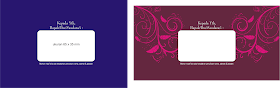
Langkah Kesembilan
Buat Pariasi di atas foto.. caranya buat dua buah kotak dengan rectangle Tools
dan beri warna fountain. sama seperti diatas...
Buat Kotak Untuk foto. dan masukan gambar variasi
dan Masukan Objek
Jadi Deh...
Bagaimana Menurut Anda??
silahkan tinggalkan komentar di bawah ya























boleh nanyak gak???? .. gmbar daun panjang - panjang itu sebuah berbntuk jpg ta? trust kl iya.. biasanya kn da baground putihnya.. ngehilanginnya gmna???
ReplyDeletebentuknya .png udah gada background putihnya.. langsung klik kanan save aja
Deletehehe. sementara coreldraw dulu :D
ReplyDeletesilahkan dipelajari..
terima kasih udah berkunjung
Wow, desainnya keren mas. Saya jadi terinpirasi, kebetulan Saya juga lagi belajar bikin desain undangan
ReplyDeleteselamat mencoba :) terima kasih udah berkunjung :)
ReplyDeleteTutarni : Terima kasih atas tutorial yang sangat bermanfaat, saya akan mencoba semoga berhasil, mohon dibanyakin lagi tutorialnya ya...
ReplyDeletenice info
ReplyDeleteThanks for sharing
ReplyDeletePErlu dicoba
ReplyDeleteWow keren
ReplyDeleteKeren banhet bang tutorialnya sekarang gue lgi nerusin belajar corel dari kakak gue... Thank.
ReplyDeleteKeren banhet bang tutorialnya sekarang gue lgi nerusin belajar corel dari kakak gue... Thank.
ReplyDeleteKeren Gan......Thanks tutorialnya......terus berkarya gan
ReplyDelete